
想充分利用 Apple 备忘录?无论是快速记下想法、整理待办事项清单,还是处理日常事务,Apple 备忘录都能让你的工作井井有条。但真正改变游戏规则的是使用其超强的键盘快捷键。这些快捷键可让你快速浏览 app,更快地格式化笔记,并让手指停留在键盘上,从而节省宝贵的时间。
最棒的是,这篇文章现在包含了最新 macOS Sequoia 版本 Apple 备忘录的所有快捷键。无论你是长期用户还是刚刚入门,这些技巧都将帮助你从这款便捷的备忘录应用中榨取最大的生产力。
常规快捷键
| 转到备忘录设置 |
Command + , |
| 隐藏备忘录 |
Command + H |
| 隐藏其他 |
Option + Command + H |
| 快捷备忘录 |
Command + Q |
创建和管理备忘录的快捷方式
| 创建新备忘录 |
Command + N |
| 创建新文件夹 |
Shift + Command + N |
| 关闭备忘录 |
Command + W |
| 复制备忘录 |
Command + D |
| 打印备忘录 |
Command + P |
编辑备忘录的快捷方式
| 撤销键入 |
Command + Z |
| 重做 |
Shift + Command + Z |
| 剪切 |
Command + X |
| 复制 |
Command + C |
| 粘贴 |
Command + V |
| 粘贴和匹配风格 |
Option + Shift + Command + V |
| 删除 |
Delete |
| 选择所有 |
Command + A |
在备忘录中设置文本格式的快捷键
| 应用标题格式 |
Shift + Command + T |
| 应用小标题格式 |
Shift + Command + H |
| 应用副标题格式 |
Shift + Command + J |
| 应用正文格式 |
Shift + Command + B |
| 应用等宽格式 |
Shift + Command + M |
| 应用项目符号列表格式 |
Shift + Command + 7 |
| 应用短划线列表格式 |
Shift + Command + 8 |
| 应用编号列表格式 |
Shift + Command + 9 |
| 应用块应用格式 |
Command + ‘ |
| 应用核对清单格式 |
Shift + Command + L |
在备忘录中搜索和查找的快捷方式
| 搜索所有备忘录 |
Option + Command + F |
| 搜索当前备忘录 |
Command + F |
| 查找和替换 |
Shift + Command + F |
| 查找下一个 |
Command + G |
| 查找上一个 |
Shift + Command + G |
| 使用选择查找 |
Command + E |
| 跳至选择 |
Command + J |
管理备忘录窗口和视图的快捷方式
| 以列表形式显示备忘录 |
Command + 1 |
| 以画廊视图显示备忘录 |
Command + 2 |
| 显示或隐藏文件夹 |
Option + Command + S |
| 显示附件 |
Command + 3 |
| 显示高亮标记 |
Shift + Command + I |
| 显示备忘录活动 |
Shift + Command + K |
| 放大视图 |
Option + Command + . |
| 缩小视图 |
Option + Command + , |
| 以实际尺寸显示 |
Option + Command + 0 |
| 全屏模式 |
fn + F |
处理列表、表格和附件的快捷方式
| 在备忘录中添加附件 |
Shift + Command + A |
| 在备忘录中添加链接 |
Command + K |
| 创建表格 |
Option + Command + T |
| 标记为已勾选 |
Command + U |
备忘录中的导航快捷键
| 转到上一个备忘录 |
Option + Command + [ |
| 转到下一个备忘录 |
Option + Command + ] |
| 向上移动项目 |
Command + Shift + ▲ |
| 向下移动项目 |
Command + Shift + ▼ |
拼写和语法检查快捷键
| 显示拼写和语法 |
Command + : |
| 立即查看文档 |
Command + ; |
缩放和展开章节的快捷方式
| 缩小 |
Option + Command + . |
| 放大 |
Option + Command + , |
| 展开当前部分 |
Option + Command + ▶ |
| 展开所有部分 |
Option + Shift + Command + ▶ |
| 折叠当前部分 |
Option + Command + ◀ |
| 折叠所有部分 |
Option + Shift + Command + ◀ |
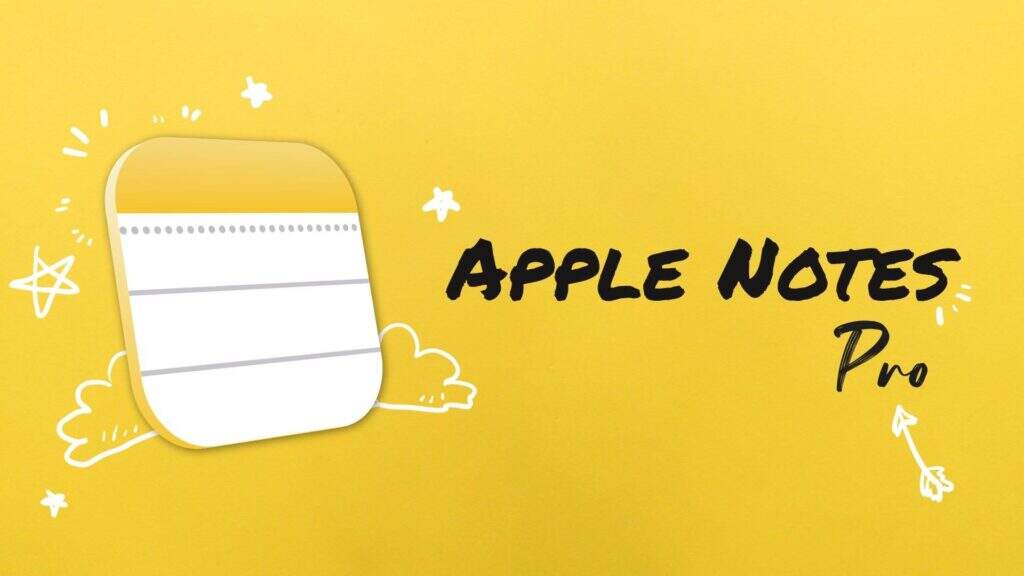

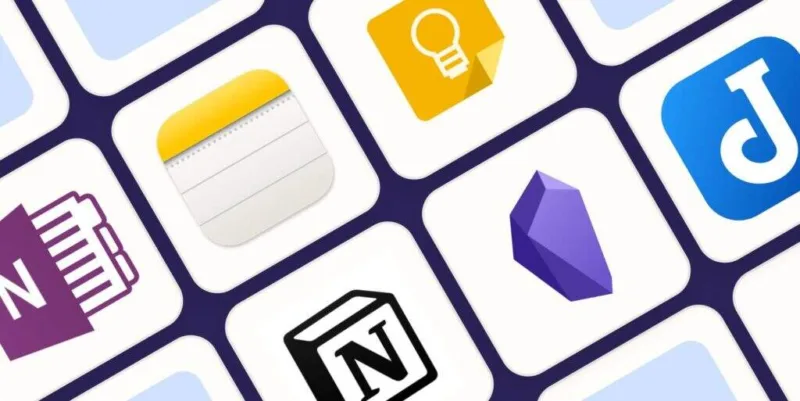
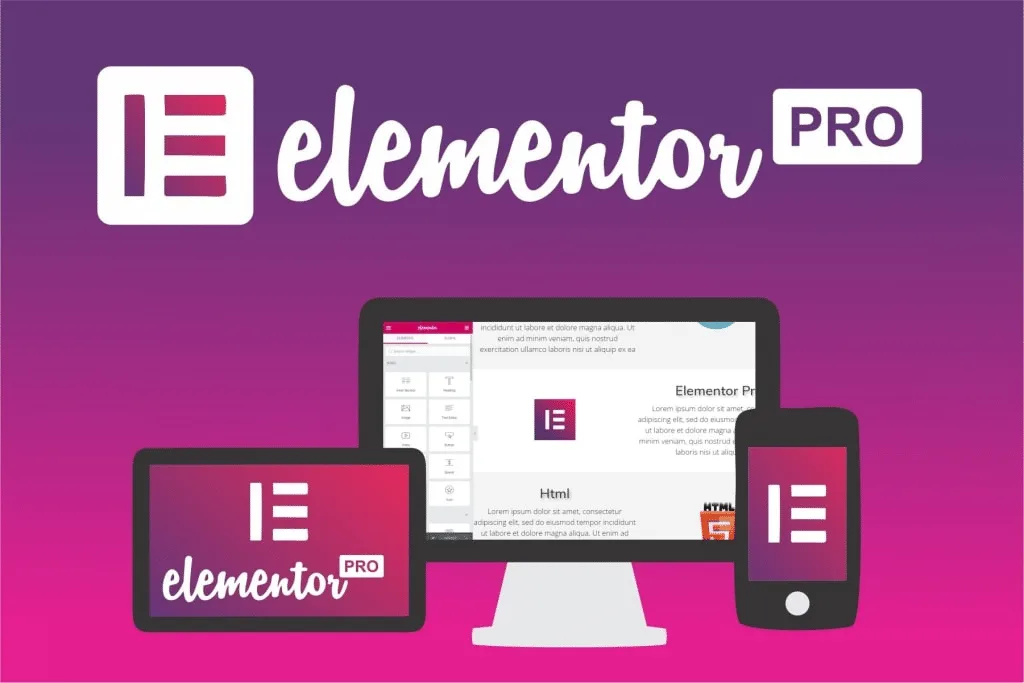

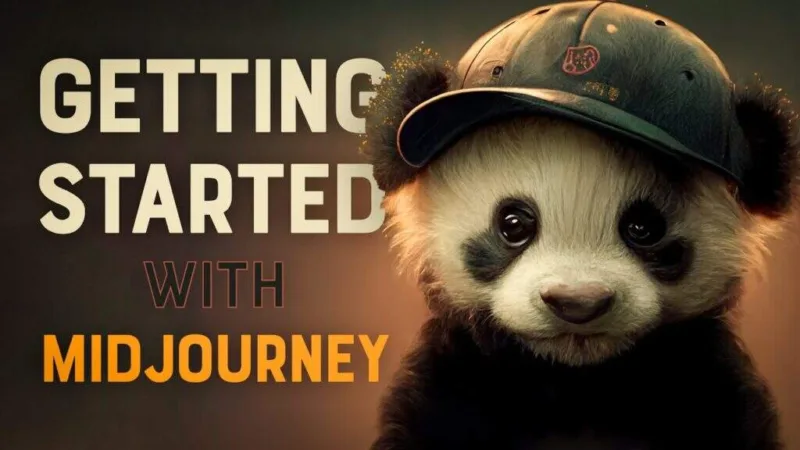
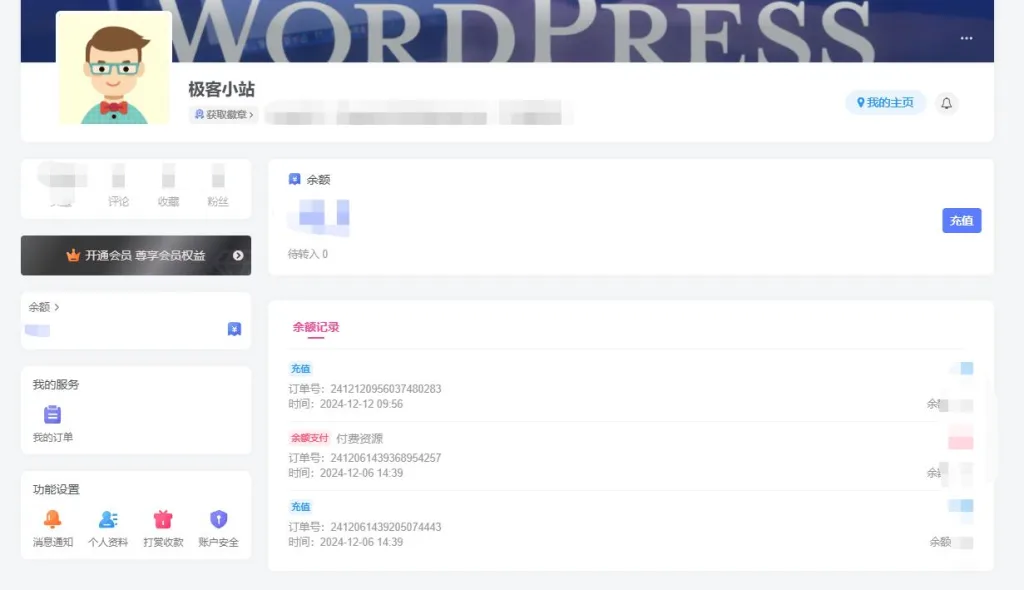
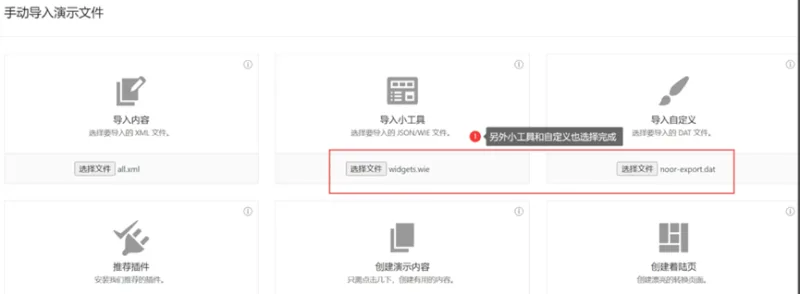
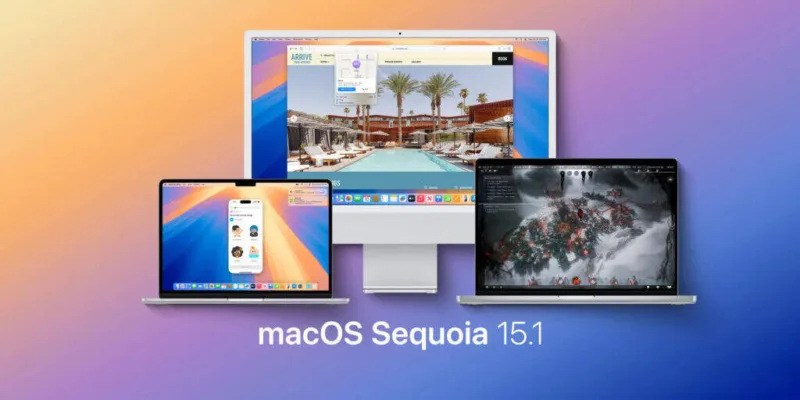
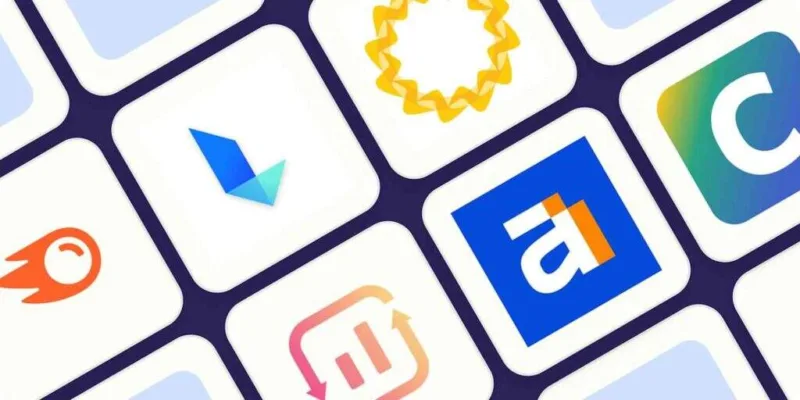



暂无评论内容